
所謂的 Fusion Drive,其實就是把一顆固態硬碟( SSD, Solid-State Drive )與一顆傳統硬碟( HDD, Hard Disk Drive)用 Mac 的 EFI 和 SMC 韌體整合成一個 Logical Drive,這個 Logical Drive 的容量最大可以設成此二者的總合,並在不太耗用系統效能的前提下,共享 SSD的速度與 HDD容量上的優勢。
最近 Facebook 上有廠商推出了 Fusion Drive 專案,用硬碟轉接架裝一個WD 500G 黑標 HDD,再把 MBP 的 DVD COMBO 機放到 DVD 光碟外接盒內,這樣要收 3999,而且還要我自己先備份才可以開始施工,甚至還因為年底到了,還要再多等待個幾天。
老實說我真的無法接受花了錢後還得忍受這些限制與條件,便決定自己DIY。我先上PC Home 找到WD 750G 黑標 HDD只要2399,另外Y拍上硬碟轉接架加 DVD 光碟外接盒的組合含運費也只要 680,這樣加起來不到 3100,不但更便宜而且容量還多了250G。唯一的缺點是我要花時間看範例,但這對我而言不是問題,所以我就開始DIY。
整個 FusionDrive 安裝過程分成幾個階段:
- 第一段:Carbon Copy Clone 備份
- 第二段:安裝硬碟/ SSD和DVD光碟外接盒
- 第三段:安裝 Fusion Drive
- 第四段:Carbon Copy Clone 備份回復
- 備註:不小心搞壞 Fusion Drive 的時候
2014 年更新
後來我在朋友的 2010 Early MBP 升級 Fusion Drive,結果也成功!但要特別注意在更新前,要利用 Apple Store 安裝最新版的 EFI 和 SMC 韌體更新,因為 FunsionDrive 是做在 EFI 和 SMC 韌體的這一層。
如果你不知道機器是否安裝了最新版的 EFI 和 SMC 韌體,可以到 Apple Support 的《Intel 型 Mac 的 EFI 和 SMC 韌體更新》去查詢。
另外,我曾經因為 SATA 排線壞掉,而必須拆除更換 SSD。後來再安裝一顆新的 SSD 後,進入 Disk Utility 後,竟然可以直接選擇修復,重新建一個和原來名字一模一樣的 FusionDrive 名字,看來 FusionDrive 的設定資訊,應該不是寫在 HDD 上(包括 OS)、而是寫在 Mac 的 EFI 和 SMC 韌體內,從此也可以看出 Apple 的軟硬體整合的非常好!
Carbon Copy Clone 備份
不論你要不要換 HDD 或是 SSD,備份都是很重要的。
另外,要做 Fusion Drive的方式有幾種:一種是直接安裝 OSX,這樣還需要再重新安裝應用程式;第二種是像我的例子,直接用 Carbon Copy Clone 備份,這樣你備份的 USB 外接 HDD不但可以開機,還可以在做完 Fusion Drive後,再備份回 Fusion Drive Disk上;第三種和第三種類似,只是備份的軟體換成了 OSX 內的 Time Machine。
因為我的空間只有 128G SSD ,所以我的 MBP 一直都沒有把 Time Machine 打開,所以我選的是第二種方式 - Carbon Copy Clone ,這是 MAC 上老牌的備份軟體,我是為了這次備份才開始學操作的,這表示 Carbon Copy Clone 的操作非常直覺、容易。
Step 1: 準備 USB外接線與備份 HDD
你可以像我一樣,買一條 USB HDD外接線,也可以買市面上的 USB外接式 HDD,重點是這個 HDD的大小要比你要備份的SDD或 HDD大才行。像我原本使用 128G SSD ,我就拿以前買的160G HDD做為備份 HDD,因為Carbon Copy Clone 的備份是直接檔案複製。
Step 2: Confirm your OSX version
你可以點選左上角的蘋果後點「關於這台 Mac」就可以看到目前OSX的版本。如果你發現OSX的版本不是10.8.2(含)以後的版本,你可以點「軟體更新」更新至最新的版本。
Step 3: Erase and Format Your Drive
你可以插入 USB外接式 HDD後,點「應用程式」>「工具程式」>「磁碟工具程式」然後選擇備份使用的磁碟機後,選擇「Mac OS Extended (Journaled)」的格式,選 Apply 就可以開始Format 磁碟機。
Step 4: Clone HDD
開啟 Carbon Copy Clone 後,在左邊的 Source選擇來源的 HDD/ SSD,在右邊的Destination 選擇你剛Format的 HDD,接著點選中間的Option,選擇「Backup everything」。
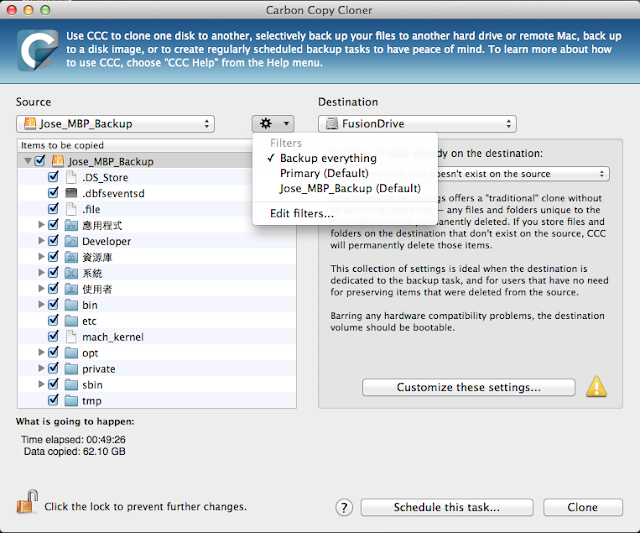
然後在右邊的Destination下選擇「Delete anything that doesn't exist on the source」,再選右下角的 Clone就可以開始備份了。

以我的 128G SSD 為例,大概只需要 25 分鐘就完成備份了。
安裝硬碟/ SSD和DVD光碟外接盒
我建議大家直接參考這篇《MacBook Pro內建光碟機更換為第二顆硬碟》,這篇是我爬文後發現寫得最好的文章,基本上按照做就可以完成了。
但請特別注意以下幾件事:
第一:廠商附的 PH00 螺絲起子與 T6 的星狀螺絲起子不夠硬,我完全不建議使用,請自行準備,不然,螺絲起子可能會崩牙。
第二:這篇《MacBook Pro內建光碟機更換為第二顆硬碟》參考文的順序不大對,請記得把「位置4」和「位置5」的縲絲都拆了,才能把Wi-Fi天線向上扳開,最後才能拆掉「位置3」的螺絲。
第三:JEYI 硬碟托架的機構有問題。 HDD 是由一長、一短的縲絲固定在硬碟托架上,但是從下圖可以看到,鐵皮與內部的黃銅螺母位置偏移(黃銅螺母露出),目測的偏移量約 2mm。我本來是想問Y拍賣家如何處理,但我留言後不想再多等,就自行處理了。我的處理方式是先用短螺絲儘量旋入後再旋出。再用另一個比較長的螺絲旋入後,用手扳螺絲,把外面的白鐵皮逼彎(讓短螺絲可以正常旋入)後再旋出長螺絲,短螺絲就能旋入 HDD 或是 SSD 側邊的螺絲孔固定。

第四:FENVI USB 吸入式光碟機外接盒上蓋的兩個凸柱過長。所以,我沒有辦法把底座壓到底固定,我本來是想問Y拍賣家如何處理,但因為我也不想再等,就自行處理了。我的處理方式是直接把底座缷下,用斜口鉗把上蓋凸柱剪短 3-4mm,就可以固定底座了。請記住,上蓋凸柱不可剪太多,不然,底座可能會在壓入後會歪斜。
第五:用 USB連接外接式光碟機時,並不會出現光碟機圖示,需要放入光碟片後才會出現。倘若這個外接式光碟機無法播放DVD影片,請參考這篇《(Raid0補遺)外接SuperDrive後不能用DVD播放程式的解決辦法》解決。
安裝 Fusion Drive
請注意,在以下範例內的 "sunteki-macbook-pro:~ sunjose$ "是我的 MBP在「終端機」的提示字元,在讀者的系統中應該是不一樣的。
Step 1: Boot from Bootable Clone
插入你剛備份完成的 USB外接式 HDD,重新開機,在開機時壓住「Option」,過沒有多久你就可以看見外接式硬碟的圖示,再點選這個外接式硬碟的圖示後輸入帳號密碼,就可以進入 Mac OSX。
請注意:如果你無法以這個備份完成的 USB外接式 HDD 開機進入 Mac OSX,這表示上面的某個步驟有問題,就不要再繼續下面的步驟。因為無法開機表示你的備份過程可能有問題,未來可能也無繼續使用這個備份,趕快找比較懂OSX的朋友幫你確認一下。
Step 2: 開啟「終端機」
在登入OSX後,點「應用程式」>「工具程式」>「終端機」。
Step 3: 顯示目前的磁碟列表
系統會顯示目前的磁碟列表,找到目前 SSD和 HDD的代號,通常應該是 disk0 和 disk1。
Step 4: 建立 Logical Drive
參考以下的範例建立 Logical Drive,在已經安裝 SSD、後來才要安裝 HDD 的 MBP裏(像我的情況),disk1 要在disk0 前面,但實際仍應以讀者的為準。
Started CoreStorage operation
Unmounting disk1
Error: -69888: Couldn't unmount disk
sunteki-macbook-pro:~ sunjose$ diskutil cs create FusionDrive disk0 disk1
Started CoreStorage operation
Unmounting disk0
Repartitioning disk0
Unmounting disk
Creating the partition map
Rediscovering disk0
Adding disk0s2 to Logical Volume Group
Unmounting disk1
Repartitioning disk1
Unmounting disk
Creating the partition map
Rediscovering disk1
Adding disk1s2 to Logical Volume Group
Creating Core Storage Logical Volume Group
Switching disk0s2 to Core Storage
Switching disk1s2 to Core Storage
Waiting for Logical Volume Group to appear
Discovered new Logical Volume Group "E6C76B5C-C94C-42A5-A538-4B6BA1839F24"
Core Storage LVG UUID: E6C76B5C-C94C-42A5-A538-4B6BA1839F24
Finished CoreStorage operation
sunteki-macbook-pro:~ sunjose$
Step 5: 顯示新建的 Logical Drive 磁碟列表
CoreStorage logical volume groups (1 found)
|
+-- Logical Volume Group E6C76B5C-C94C-42A5-A538-4B6BA1839F24
=========================================================
Name: FusionDrive
Size: 870801252352 B (870.8 GB)
Free Space: 867071197184 B (867.1 GB)
|
+-< Physical Volume 0BB9A8D9-57BB-4658-A88F-50BE96941024 | ---------------------------------------------------- | Index: 0 | Disk: disk0s2 | Status: Online | Size: 120988852224 B (121.0 GB) | +-< Physical Volume 050539B3-8D58-4151-A898-B039FEA81C5E ---------------------------------------------------- Index: 1 Disk: disk1s2 Status: Online Size: 749812400128 B (749.8 GB) sunteki-macbook-pro:~ sunjose$
Step 6: 分配 Logical Drive
在大部份的情況下,我們都是使用100% Logical Drive的容量,如下面的指令:(請記得每個 MBP產生的UUID都不同,得依照實際情況變更成建立 Logical Drive時產生的UUID)
Started CoreStorage operation
Waiting for Logical Volume to appear
Formatting file system for Logical Volume
Initialized /dev/rdisk3 as a 808 GB HFS Plus volume with a 73728k journal
Mounting disk
Core Storage LV UUID: EA13F74E-3E93-4D84-BFC6-CF6031D4B41D
Core Storage disk: disk3
Finished CoreStorage operation
sunteki-macbook-pro:~ sunjose$
這樣 Fusion Drive 就設定完成了!
但如果你想要用比例分配成2個Drive時(一個是50% FusionDriveA、另一個是50% FusionDriveB),也可以參考以下的指令變更:
...
sunteki-macbook-pro:~ sunjose$ diskutil coreStorage createVolume E6C76B5C-C94C-42A5-A538-4B6BA1839F24 jhfs+ FusionDriveB 50%
但如果你想要用實際的大小分配成2個Drive時(一個是500G FusionDriveA、另一個是370.8G FusionDriveB),也可以參考以下的指令變更:
...
sunteki-macbook-pro:~ sunjose$ diskutil coreStorage createVolume E6C76B5C-C94C-42A5-A538-4B6BA1839F24 jhfs+ FusionDriveB 370.8g
Carbon Copy Clone 備份回復
開啟 Carbon Copy Clone 後,在左邊的 Source選擇目前開機的 USB外接式 HDD,在右邊的Destination 選擇你剛建立的FusionDrive,接著點選中間的Option,選擇Backup everthing。
然後在右邊的Destination下選擇「Delete anything that doesn't exist on the source」,再選右下角的 Clone就可以開始備份了。
Carbon Copy Clone 應該會出現一個訊息,提醒你說目前 Clone 的方式有可能會掉檔案,但還是可以選繼續執行。以我的 160G HDD為例,大概需要 35 分鐘可以完成備份。
不小心搞壞 Fusion Drive 的時候
如果你像我一樣亂試後又想要砍掉這個 Fusion Drive 重練,就無法使用目前OSX內附的「磁碟工具程式」,必須改用原生出廠就有 Fusion Drive 規格的機型內附的版本才可以修改,Apple有提供一個「Disk Utility for Fusion Drive」的連結可供下載。
- Mac|Life《How to Make a Bootable Clone of Your Mac》
- Carlos' Life Book - 《MacBook Pro內建光碟機更換為第二顆硬碟》
- Sky的天空 - 《(Raid0補遺)外接SuperDrive後不能用DVD播放程式的解決辦法》
- Patrick Stein -《, Fusion drive on older Macs? YES! Since Apple has...》
- AppleUser.com《[Mac 教學] 如何自己製作 Fusion Drive 硬碟?》
- appleseed, 蘋果核 -《MacBook Pro 的 Fusion Drive DIY 改造》
- Apple Support 《Intel 型 Mac 的 EFI 和 SMC 韌體更新》
Jose’s Google+ profile
沒有留言:
張貼留言